Slack eller Teams? 8 tips for bedre samhandling og kommunikasjon på jobben

Et godt samhandlingsverktøy åpner opp for nye måter å jobbe og samarbeide på, og vil gjøre virksomheten mer effektiv. Slik får du mest mulig ut av dem.
Et godt samhandlings- og kommunikasjonsverktøy, som Slack eller Microsoft Teams, kan gjøre langt mer enn bare å erstatte kaotiske mail-tråder.
Skal dere velge et samhandlingsverktøy? Eller har dere det på plass, men ønsker veiledning og inspirasjon for å utnytte programmet best mulig? Her er tipsene som sikrer bedre internkommunikasjon på arbeidsplassen.
1. Føl på hvor skoen trykker – og legg en plan
Hvorfor er internkommunikasjon viktig i din virksomhet? Hva er det som fungerer mindre bra i dag, som dere ønsker å løse på en bedre måte? Hva slags funksjoner, samhandling og arbeidsflyt ønsker dere?
Bruk noen minutter på å tenke gjennom og skrive ned svarene på disse spørsmålene – og eventuelt andre tilsvarende problemstillinger som er relevante for deres virksomhet.
Skal dere velge et samhandlingsverktøy for første gang, vil det gi et bedre utgangspunkt for å velge riktig verktøy for jobben. Det vil også kunne gi en økt motivasjon for å bli kjent med de ulike mulighetene og funksjonene som ligger i verktøyene dere allerede har.
2. Velg riktig samhandlingsverktøy
Hvis dere ikke har gjort det allerede: Velg et samhandlingsverktøy, altså en konkret programvare, som virksomheten skal bruke. Det viktigste er ikke hvilket program dere velger, men at alle de ansatte er med på det og kan treffes på ett og samme sted.
Men programmene er ikke like, så det er også noen flere hensyn dere bør ta.
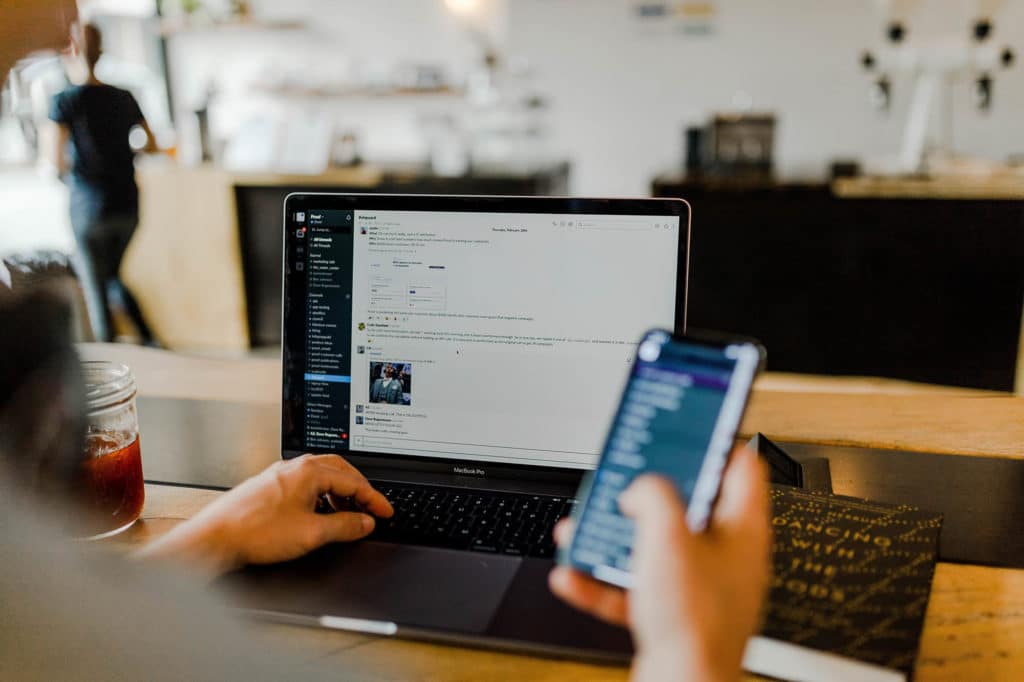
Slack og Microsoft Teams er to av de mest populære samhandlingsverktøyene. Veldig forenklet kan vi si at Slack er et godt valg for fleksible virksomheter som ønsker spesifikke integrasjoner, enklere oppsett og større tilpasningsmuligheter. Mens Microsoft Teams er et godt valg for de som allerede bruker og betaler for Microsoft 365, og som har mye møtevirksomhet med video.
Men det finnes også mange andre alternativer enn disse to. For eksempel Google Chat (en del av Google Workspace, tidligere kalt G Suite), og Facebook Workplace – samt bokstavelig talt hundrevis av andre.
Les faktaboksen nedenfor for å lære hva du bør se etter og hvilke spørsmål dere bør stille dere, når dere skal velge et samhandlingsverktøy for virksomheten.
Slik velger du riktig program
1. Har dere et slikt program inkludert i en lisens dere allerede betaler for?
Det kan spare dere for en ekstra kostnad. Hvis dere aktivt bruker en produktivitetsplattform som Office 365 eller Google Workspace/G Suite, vil det dessuten ofte være praktisk å velge samhandlingsverktøyet som allerede er inkludert og integrert her
2. Hvilke andre programmer bør verktøyet fungere overens med?
I de fleste samhandlingsverktøy kan du tilknytte apper og integrasjoner som gjør det enkelt å jobbe på tvers av- og hoppe mellom ulike programmer – for eksempel tekstbehandlere, prosjektstyring, kalendere, konferanser og annet. Se hvilke verktøy som støtter de programmene dere bruker mest
3. Hvilke funksjoner er viktigst for dere?
Er det for eksempel essensielt at programmet har gode muligheter for tilpasning og integrasjoner – eller er det viktigere at det er godt egnet for videokonferanser? Her kan ulike behov, samt smak og behag, være utslagsgivende for hvilket program valget faller på
4. Har dere særlige behov?
Da kan det være verd å utforske om det finnes et spesialisert verktøy for deres situasjon og bransje, utenom de mest populære programmene
De fleste samhandlingsverktøy finnes både som skrivebordsprogram og mobilapp, og mange kommer i både gratis og betalte versjoner. De fleste, kanskje med unntak av de aller minste bedriftene, bør over på den betalte versjonen for å få skikkelig utbytte av appene – for eksempel mer inkludert lagringsplass og tilgang på alle funksjoner.
3. Velg andre programmer som fungerer godt sammen
Bruker dere en produktivitetsplattform, som Microsoft Office 365 eller Google Workspace/G Suite? Har dere et annet fagsystem? Eller har dere kanskje en «plukk og miks»-strategi for hvilke programmer dere bruker i arbeidshverdagen?
Vi har allerede vært inne på at andre programmer kan integreres i samhandlingsverktøyet deres. For eksempel har Google integrasjon mot Slack, slik at du blant annet kan se forhåndsvisninger av dokumenter, gi tilgang og få varsler om kommentarer rett i Slack. Mens Microsoft Teams nokså åpenbart er optimalisert for Office-programmer. Du kan åpne Office-filer rett fra Teams og samhandle direkte i dokumentene med kolleger.
Aller ryddigst blir det uansett om alle bruker de samme programmene, i stedet for at ulike ansatte har hver sin løsning – og at disse integreres tettest mulig opp mot samhandlingsverktøyet deres. Avhengig av hvilke verktøy og programmer det er snakk om, finnes det mange muligheter for innbygging, automatiseringer og andre koblinger mellom de ulike programvarene.
4. Bytt mellom chat, video, skjermdeling og andre måter å jobbe sammen på
En av fordelene med alle disse verktøyene, er at det er enkelt å hoppe raskt mellom ulike kommunikasjonsformer. Blir det kronglete å forklare eller diskutere noe over chat, ja – da kan dere enkelt hoppe inn i en videosamtale for å få oppklart det. Dere trenger ingen møteinnkallinger eller noe annet styr.
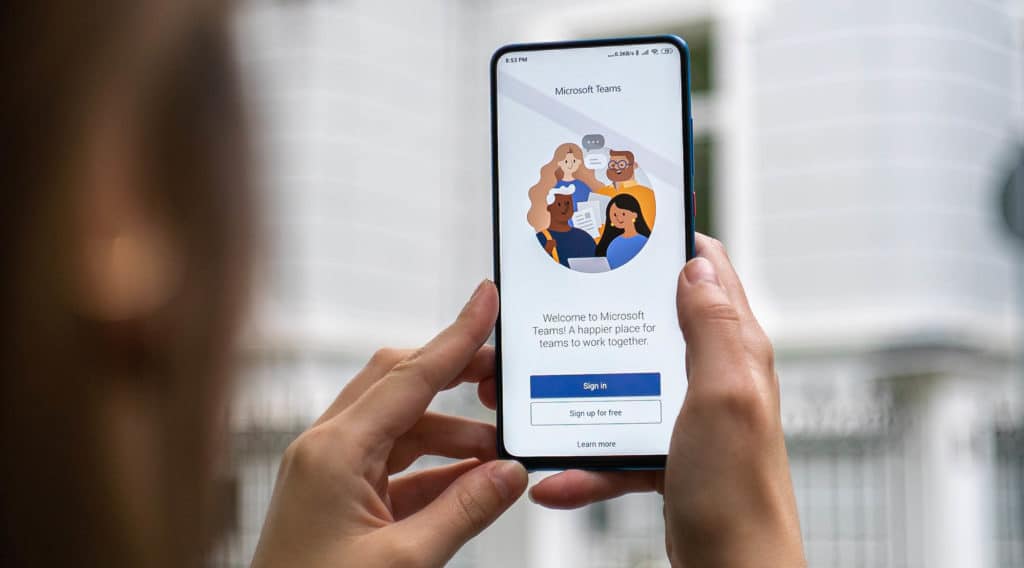
I disse samtalene vil du også ha muligheten til å dele skjerm med de andre, slik at dere kan se på samme presentasjon, be om hjelp eller vise hva dere jobber med.
Prøv også å kombinere dette med andre programmer, og ha en samtale eller video gående i bakgrunnen mens dere for eksempel samproduserer i et tekstdokument. Da blir det brått ganske mye mer effektivt å samarbeide enn dersom dere skulle mailet frem og tilbake!
5. Jobb effektivt i kanaler og team
I de fleste samhandlingsverktøy finnes det to måter å gruppere samtaler på: Direktemeldinger (én til én, eller i grupper), og kanaler. Kanalene kan være offentlige eller private, og inkludere alle eller et utvalg ansatte. De skiller seg fra direktemeldinger i at de ligger fast og er øremerket for eksempel til et bestemt tema, team eller prosjekt.
Når du deler opp kommunikasjonen i flere kanaler, blir det lett å finne tilbake til ting, lete opp det du er interessert i – og dempe (mute) det som ikke er relevant for deg akkurat nå.
Har dere disse offentlige kanalene?
Ha et knippe offentlige kanaler med spesifikke formål, som ikke brukes til generell diskusjon. Ellers vil det dere egentlig ønsker å kommunisere, drukne i alt annet.
Her er noen eksempler på offentlige kanaler dere kan ha:
- Annonseringer – viktig info og overordnet
- Fagprat – diskusjon av fag og arbeid, forslag til innovasjon og nye kunder, prosjekter, funksjoner, produkter og tjenester
- AMA – et sted for å spørre ledelsen om hva som helst («ask me anything»), for å ha et lavterskel sted for tilbakemeldinger og diskusjoner om virksomheten
- Leselisten – et sted for deling av linker med relevante nyheter og innsikter tilknyttet bransjen deres
- Tilfeldig – alt det som ikke har med jobb å gjøre eller passer noe annet sted (kan enkelt mutes)
Ikke alle kanaler må være offentlige. Dere kan ha deres egne kanaler for bestemte team og prosjekter, som også kan gjøres skjulte for de som ikke er invitert.
6. Hold det oversiktlig – bruk tråder og direktemeldinger
Legg til rette for at kommunikasjonen skal bli mest mulig ryddig og oversiktlig. Hvis du for eksempel vil følge opp det noen har sagt, kan du i flere programmer starte en «tråd» ut ifra den aktuelle meldingen – i stedet for å fortsette i den overordnede kanalen. Slik kan man ha flere samtaler gående parallelt i samme kanal uten at det oppstår full forvirring, og den enkelte kan velge å skru av varsler på tråder som ikke angår dem.
På samme måte, hvis det oppstår en diskusjon som bare angår noen få, vurder å ta det videre i direktemeldinger med kun dem det gjelder.
7. Utforsk avanserte funksjoner
Vil du bli minnet på et innlegg på et gitt tidspunkt? Vil du opprette egne notater? Trenger dere å feste viktige meldinger slik at de er enkle å finne igjen? Skal dere ha en avstemning? Hva med samskriving i et tekstdokument?
Alt dette og mye mer er mulig innenfor ulike samhandlingsverktøy. Ulike programmer kommer med ulike funksjoner, så vi kan ikke gi en komplett liste. Men det er verd å utforske hva som er mulig innenfor programmet deres. Kanskje det finnes funksjoner der som løser konkrete behov for dere, eller som kan forenkle noe du bruker mye tid og krefter på i dag?
8. Unngå unødvendige avbrytelser
Sist, men ikke minst. Dette har vi vært innom på flere måter allerede, men la oss si det i klartekst: Hvis det er mye aktivitet i samhandlingsverktøyet, kan det – i mangel på rutiner og forholdsregler – bli mye støy, rot og avbrytelser.
Vi har beskrevet flere grep virksomheten kan ta for å holde det effektivt, ryddig og oversiktlig. Ikke alle trenger å være i alle kanaler og få alle meldinger. Men det er heldigvis også mye den enkelte kan gjøre for ikke å bli nedlesset i notifications.
Først og fremst: Skru av varsler eller demp utvalgte kanaler når du skal konsentrere deg! Blir du først avbrutt, tar det lang tid å komme tilbake i flyten.
Både Slack, Teams og andre samhandlingsverktøy lar deg justere innstillingene for varsler. For eksempel kan du velge å bare blir varslet dersom noen «tagger» deg, ved å bruke @-tegnet og ditt brukernavn. Du kan også skru av varsler helt for bestemte tidsperioder, for eksempel i 15 minutter eller 1 time.
Noen kanaler kan du ha dempet som standard (altså uten varsler), men heller gå aktivt inn og sjekke – for eksempel på slutten av dagen, hvis dette ikke er ting som krever din oppmerksomhet til enhver tid.
Veiviser
Effektivisering
Oversikt over teknologi som gjør din bedrift mer effektiv.